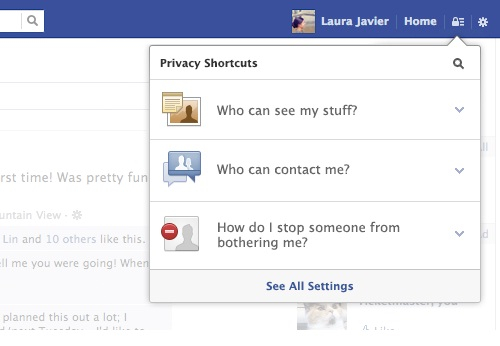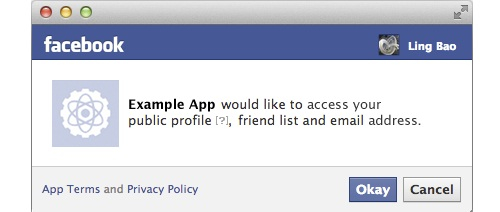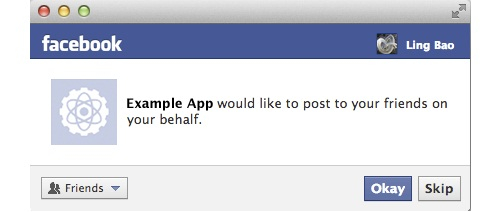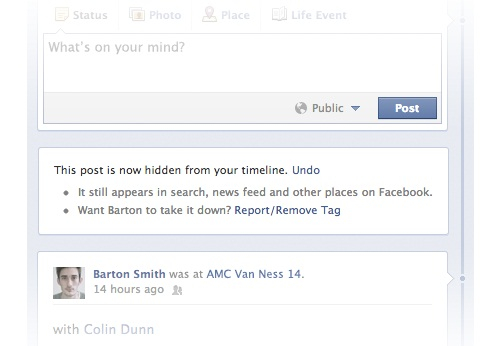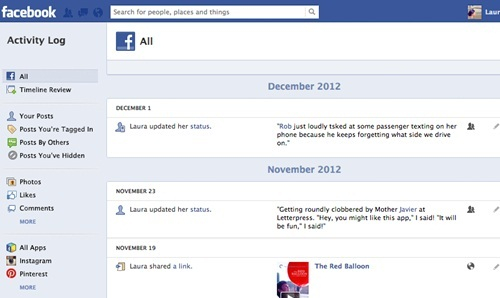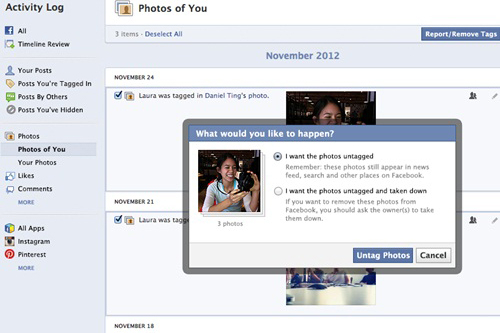Nguồn: Quản trị Mạng
Chỉ cần thực hiện một trong những mẹo nhỏ sau đây, bạn đã có thể tự bảo vệ mình trước nguy cơ lộ thông tin cá nhân trong sinh hoạt thường ngày trong thời buổi thông tin di động hiện nay. Sau đây là một số hướng dẫn của Forbes để bảo vệ thông tin cá nhân của người dùng.
Khóa các thiết bị di động bằng mật khẩu
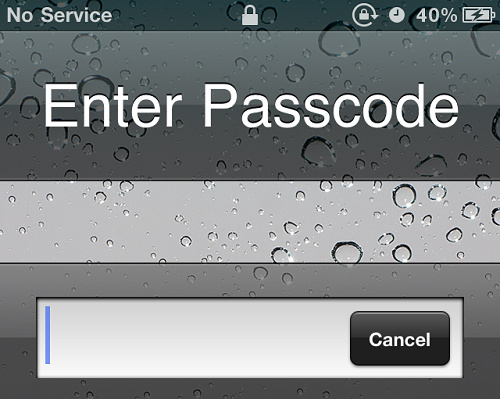
Đặt mật khẩu cho các thiết bị cầm tay như điện thoại, máy tính bảng, hay máy tính xách tay mà mình sở hữu là điều đầu tiên mà bạn cần phải làm. Nhiều người luôn cho rằng việc này tốn thời gian mỗi khi họ cần sử dụng các thiết bị cầm tay của mình. Nhưng thực tế, lựa chọn này cũng tương tự như việc bạn đi ngủ hay khi đỗ xe mà không khóa.
Chính vì vậy, việc bỏ ra vài giây để nhập mật khẩu tưởng chừng như đơn giản, nhưng đây lại là “phòng tuyến” đầu tiên cho các thiết bị di động mà bạn sử dụng.
Đăng xuất khỏi hộp thư điện tử, mạng xã hội khi không sử dụng
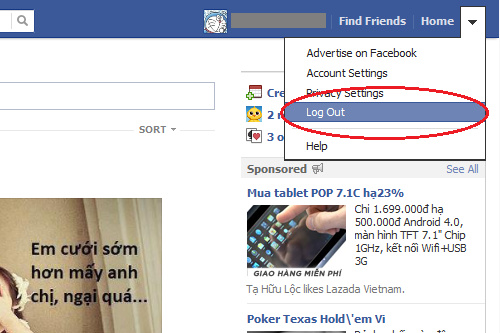
Vì một lý do này hay khác, người dùng đa phần quên đăng xuất (log out) khỏi các trang mạng xã hội, hộp thư điện tử hay bất kỳ trang trực tuyến nào cần thông tin đăng nhập. Đối với người dùng sử dụng chính các thiết bị của mình (không phải các máy tính dùng chung), điều này có thể ít nguy hiểm.
Tuy nhiên, vẫn tiềm ẩn đâu đó nguy cơ các hoạt động trên Internet của họ bị theo dõi. Chính vì vậy, hãy luôn nhớ thao tác log out khỏi những trang web cần thông tin đăng nhập của cá nhân để bảo vệ chính mình.
Hạn chế cung cấp các thông tin cá nhân khi không cần thiết

Việc cung cấp thông tin cá nhân như địa chỉ email, số điện thoại là điều mà bạn cũng phải chú ý. Hãy thử mường tượng trường hợp một người lạ mặt gặp và hỏi số điện thoại cá nhân của bạn, đương nhiên bạn sẽ không cung cấp cho anh ta thông tin mà anh ta cần. Tuy nhiên, nếu anh ấy đến trong một bộ đồng phục của một dịch vụ, cửa hàng nào đó, có thể nhiều người sẽ cung cấp số điện thoại khi được hỏi đến.
Vì vậy, hãy luôn cân nhắc trước khi đưa cho ai đó các thông tin cá nhân của mình. Dù rằng đôi khi những thông tin đó được dùng để giúp người bán hàng hay một dịch vụ đưa ra những lựa chọn tối ưu cho nhu cầu mua sắm của bạn.
Mã hóa máy tính cá nhân

Tuy “nhiệm vụ” này nghe có vẻ phức tạp, đối lập với tiêu chí đặt ra là những mẹo đơn giản nhất cho người dùng, nhưng việc này cũng không quá phức tạp và rất cần thiết. Với người dùng MAC OS, việc mã hóa máy tính nghĩa là bạn sẽ phải có một chiếc “chìa khóa” riêng để mở sử dụng máy tính và các dữ liệu bên trong nó. Hệ điều hành MAC đã tích hợp sẵn tính năng này. Bạn chỉ cần bật tùy chọn Turn on FileVault trong thẻ FileVault của mục Settings > Privacy là xong.
Với người dùng Windows, tốt nhất bạn nên sử dụng công cụ của hãng thứ ba như Bitlocker để mã hóa dữ liệu của mình.
Với người dùng Gmail
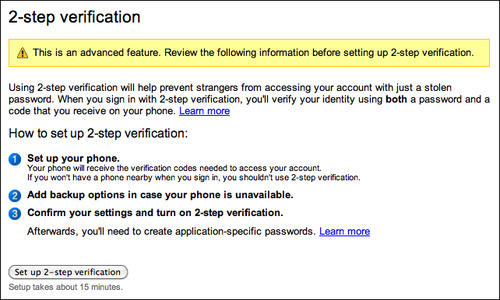
Nếu đang dùng dịch vụ mail của Google, bạn hãy sử dụng phương pháp “2-step verification” (tạm dịch 2 bước xác minh người dùng). Về cơ bản, phương pháp này sẽ biến chiếc điện thoại của bạn thành một thiết bị an ninh lưu động. Mỗi khi cần đăng nhập Gmail từ một máy tính mới, bạn sẽ phải cung cấp một mã bí mật được gửi riêng đến chiếc điện thoại của bạn.
Điều này có nghĩa là nếu ai có mật khẩu Gmail của bạn, họ cũng không thể nào đăng nhập được trên một máy tính khác, vì duy nhất bạn là người biết mã bí mật để đăng nhập vào tài khoản của mình.
Giới hạn người xem trên Facebook
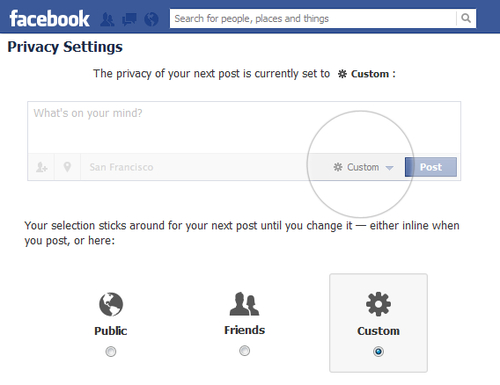
Một thiết lập tuy đơn giản khác nhưng có thể giúp bảo vệ quyền riêng tư là việc giới hạn người xem Profile ở mức “Friends”. Để làm điều này, bạn chỉ cần vào mục Privacy Settings trên Facebook của mình, nhấn chọn lựa chọn Friends là xong.
Bạn cũng có thể tạo riêng một “điều kiện” xem Profiles bằng việc lựa chọn mục Custom, tuy nhiên, cần chú ý trong việc lựa chọn ai sẽ là người được quyền xem Profiles của bạn hay những gì mà bạn viết lên tường nhà.
Xóa cookies và lịch sử trình duyệt

Đa phần người dùng Internet ít khi xóa cookies và lịch sử duyệt web của trình duyệt mà mình sử dụng. Bạn hãy tập cho mình thói quen xóa lịch sử trình duyệt sau một thời gian nhất định – vì điều này cũng giúp làm giảm nguy cơ thông tin cá nhân của bạn bị đánh cắp. Nếu quá bận rộn, có thể thiết lập trình duyệt xóa lịch sử duyệt web cũng như các cookies một cách hoàn toàn tự động sau khi kết thúc phiên làm việc.
Với trình duyệt Firefox, bạn có thể mở Options > Privacy, chọn tùy chọn "Never remember history" là xong. Với Internet Explorer, bạn mở menu "Tools > Internet Options" rồi đánh dấu check vào mục có tên "Delete Browsing History on exit". Riêng với trình duyệt Chrome, trước hết, bạn sử dụng tổ hợp phím Ctrl + H để mở thẻ lịch sử trình duyệt. Trong giao diện thẻ vừa mở, nhấn nút "Clear all browsing data".
Sử dụng phần mềm giả mạo địa chỉ IP
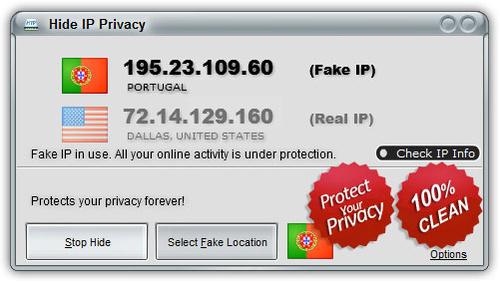
Mỗi khi truy cập một trang web bất kỳ, bạn đã để lại “dấu vết” trên trang web đó dưới dạng thông tin về địa chỉ IP của bạn. Khi được phân tích cụ thể, thông tin này sẽ cung cấp vị trí hiện tại của bạn. Kẻ xấu có thể lợi dụng thông tin này để tấn công bạn bất cứ lúc nào. Vì thế, hãy tự bảo vệ mình bằng cách sử dụng các phần mềm giả mạo địa chỉ IP như Tor, Hide IP Pivacy hay Free IP Switcher.
Ngoài ra, bạn cũng có thể sử dụng các địa chỉ Proxy như HideMyAss.com ngay trên chính trình duyệt Internet mà mình đang sử dụng.